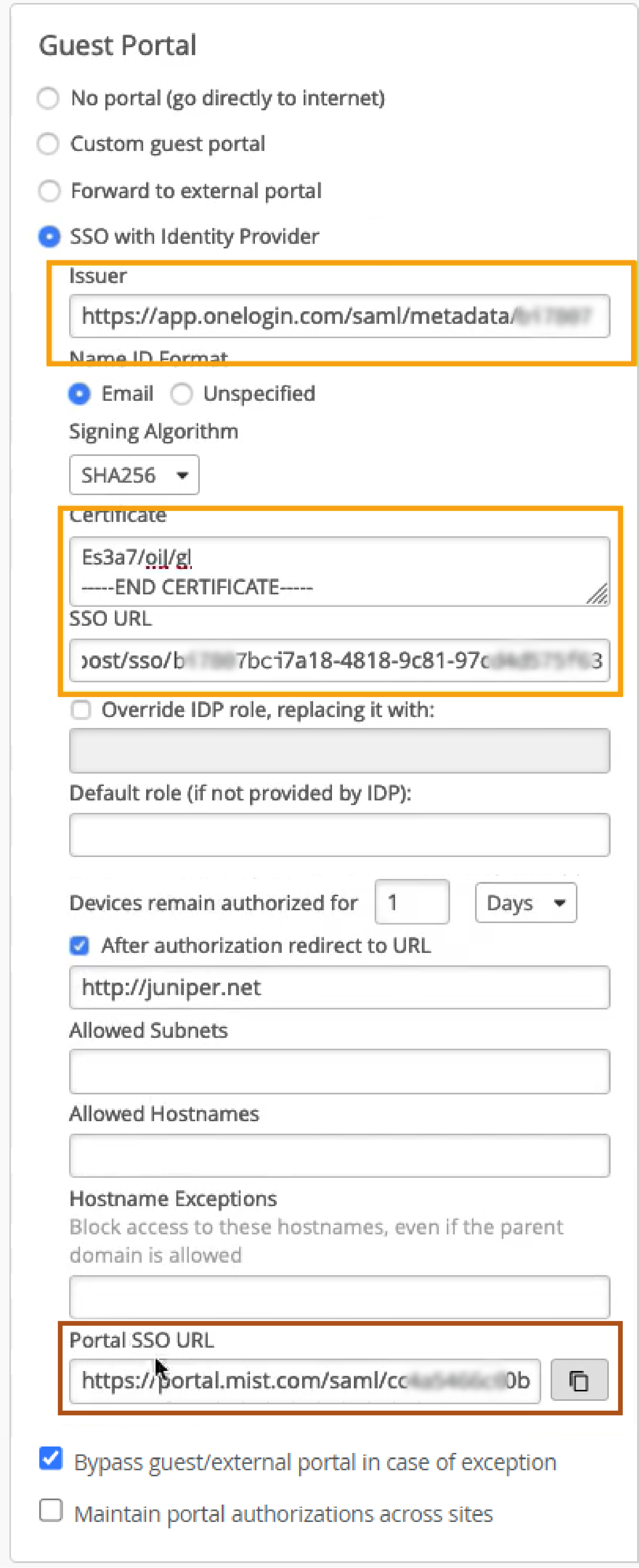OneLogin™によるゲストポータルのシングルサインオンアクセスの有効化
OneLogin™と統合してゲストユーザーを認証する場合は、この情報を使用します。
Juniper Mist は、ネットワーク上でのデバイス認証に SAML 2.0 をサポートしています。そのため、OneLogin™をアイデンティティプロバイダ(IdP)として使用して、ゲストアクセス用のシングルサインオン(SSO)WLANを設定できます。SAML SSOを使用すると、ユーザーはIDプロバイダーのに一度ログオンすると、再度ログインすることなく、他の複数のWebアプリケーションにシームレスにアクセスできます。ゲストポータルとOneLogin Juniper Mistどちらも、RADIUS EAP-TTLS/PAPおよびEAP-PEAP/MSCHAPv2認証方式をサポートしています。
ゲストポータルの設定を開始する前に、OneLoginポータルの管理者クレデンシャルがあり、MistクライアントがアクセスできるSAMLアプリケーションがすでにある(または作成する準備ができている)必要があります(手順については、 SAML対応アプリケーション用のSSOの設定 を参照してください)。
Juniper Mistポータル(図2)でOneLogin SSOを設定するには、OneLogin SAMLアプリケーション(図1)から次の情報が必要です。
さらに、設定のそちら側を完了するには、Mist ポータルから OneLogin アプリケーションに ポータル SSO URL をコピーする必要があります (ポータル SSO URL は WLAN の初期設定を保存するまで作成されないため、実際には WLAN 設定ページにループバックします)。
-
OneLoginアプリケーションの場合、署名アルゴリズムを SHA-256に設定する必要があります。この変更を行うと同時に、後で Juniper Mist ポータルで使用するために X.509 証明書 をコピーして保存できます。x.509証明書は、OneLoginとJuniper Mistゲストポータル間の信頼を確立する公開証明書です。
-
また、OneLoginアプリケーションから、[ 発行者URL ]と [SAML 2.0エンドポイント]に表示されている値をコピーして保存します。
図1:OneLogin SAMLアプリのSSO設定画面
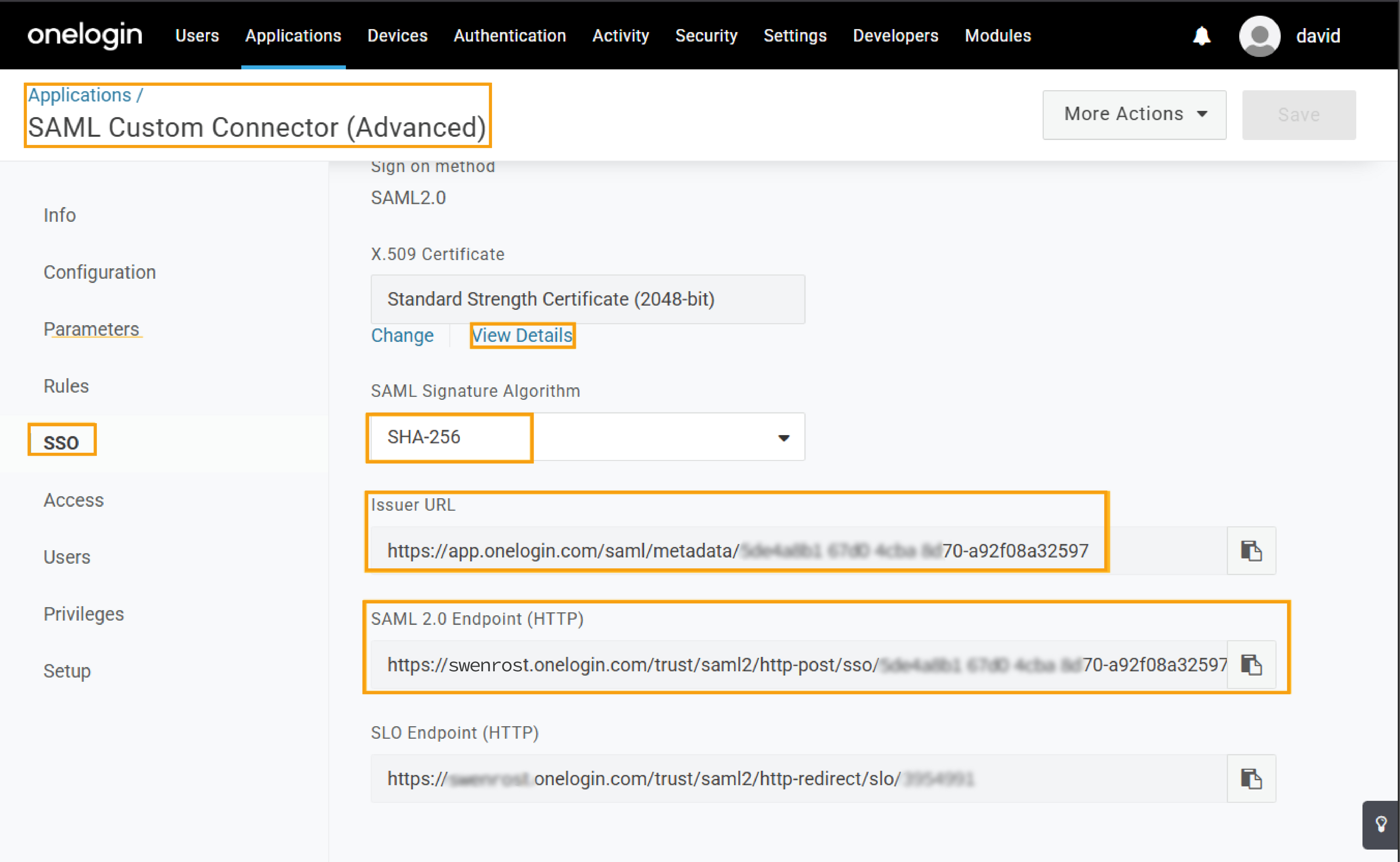
OneLoginからSSOアクセスでWLANを設定するには: